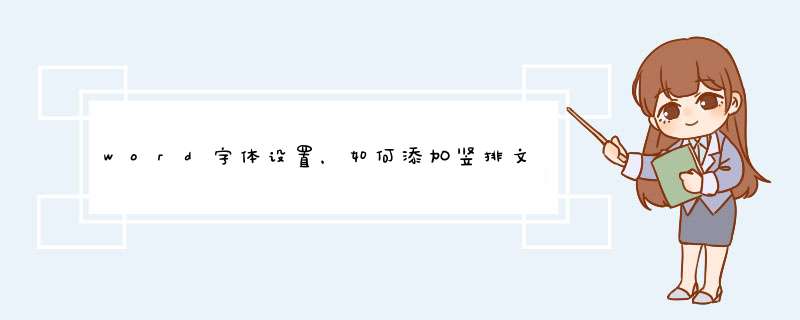
材料/工具:wps2016
1、新建打开wps2016文档,首先输入文字。
2、选中文字,接着点击“文本框”选项下的“竖向”。
3、这样文字就变成了竖排。
4、在边框上点击一下选中边框,然后右键一下,点击“填充”按钮下的“无填充颜色”。
5、选中边框,再次右键,点击“轮廓”下的“无线条颜色”。
6、这样就只留下了文字。
7、接着输入文字,所有的文字都会竖排显示,并且是从右向左显示,就像古书一样。
工具/原材料
word2016版、电脑。
1、打开电脑找到并双击word2016版文档软件;
2、双击打开word文档以后,在上方的工具栏中找到并点击“插入”的命令;
3、点击插入的命令以后,在右边的界面找到并点击符号下的“其他符号”;
4、点击其他符号以后,在d出的界面框中对字体选择“Windings2”;
5、字体选择好以后,就可以在下方的界面框中找到并选择打勾的方框。
欢迎分享,转载请注明来源:内存溢出

 微信扫一扫
微信扫一扫
 支付宝扫一扫
支付宝扫一扫
评论列表(0条)